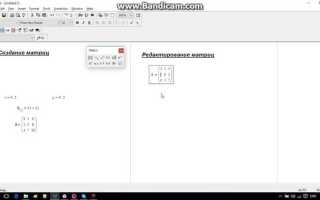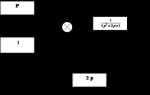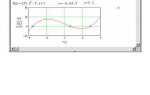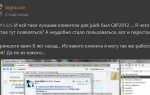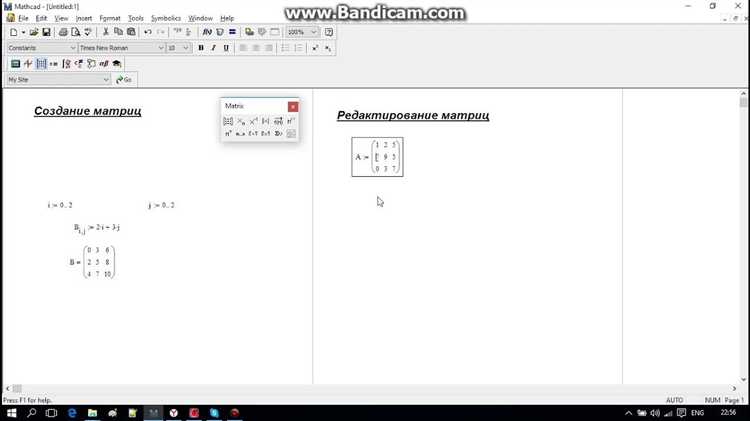
Для задания матрицы в Wolfram Mathematica используется встроенная структура списков. Прямоугольная матрица представляется как список строк, каждая из которых является списком элементов. Пример: {{1, 2}, {3, 4}} задаёт матрицу 2×2. Количество элементов в каждой вложенной строке должно быть одинаковым, иначе результат не будет интерпретироваться как матрица.
Если необходимо создать нулевую матрицу или единичную, используйте функции ConstantArray и IdentityMatrix. Пример: ConstantArray[0, {3, 3}] создаёт нулевую матрицу 3×3, а IdentityMatrix[4] – единичную матрицу 4×4.
Для программного построения матриц с вычислениями применяют Table. Пример: Table[i + j, {i, 1, 3}, {j, 1, 3}] создаёт матрицу 3×3, в которой каждый элемент вычисляется как сумма индексов строки и столбца.
Для преобразования произвольного списка в матрицу используется Partition. Пример: Partition[{1, 2, 3, 4, 5, 6}, 2] формирует матрицу с двумя элементами в каждой строке: {{1, 2}, {3, 4}, {5, 6}}.
Задание числовой матрицы с помощью списка списков

В Mathematica числовая матрица задаётся как список строк, каждая из которых представлена списком чисел. Внутренние списки соответствуют строкам матрицы, а их элементы – значениям в ячейках.
mat = {{1, 2, 3}, {4, 5, 6}, {7, 8, 9}};
- Матрица состоит из 3 строк и 3 столбцов.
- Тип данных внутри может быть целым или вещественным:
{{1.0, 2.5}, {3.1, 4.8}}. - Элементы должны быть согласованы по количеству.
{{1, 2}, {3}}вызовет ошибку при операциях с матрицей.
Для проверки формы используется функция MatrixQ:
MatrixQ[mat] (* Вернёт True, если структура корректна *)
Создание нулевой или единичной матрицы аналогично:
Table[0, {3}, {4}] (* 3 строки, 4 столбца, все значения – 0 *)
Для генерации матрицы с вычисляемыми значениями применяется Table с индексами:
Table[i + j, {i, 1, 2}, {j, 1, 3}] (* 2×3 матрица: элементы равны сумме индексов *)
- Первый индекс – номер строки, второй – столбца.
- Формирование по шаблону удобно для тестов и отладки.
Использование функции Array для генерации матрицы

Функция Array позволяет задать матрицу с вычисляемыми элементами. Синтаксис: Array[f, {n, m}], где f – функция от двух аргументов, n и m – количество строк и столбцов соответственно.
Пример создания матрицы 3×4, где каждый элемент равен произведению номера строки и столбца:
Array[#1*#2 &, {3, 4}]Результат:
{{1, 2, 3, 4},
{2, 4, 6, 8},
{3, 6, 9, 12}}Можно использовать любые выражения. Пример: создание символьной матрицы:
Array[Subscript[a, ##] &, {2, 3}]Результат:
{{Subscript[a, 1, 1], Subscript[a, 1, 2], Subscript[a, 1, 3]},
{Subscript[a, 2, 1], Subscript[a, 2, 2], Subscript[a, 2, 3]}}Для создания верхнетреугольной матрицы можно использовать условие внутри функции:
Array[If[#1 <= #2, 1, 0] &, {4, 4}]Результат:
{{1, 1, 1, 1},
{0, 1, 1, 1},
{0, 0, 1, 1},
{0, 0, 0, 1}}Функция Array особенно полезна для построения матриц с зависимостями между индексами элементов, когда невозможно или неудобно перечислять значения вручную.
Создание разреженной матрицы с помощью SparseArray
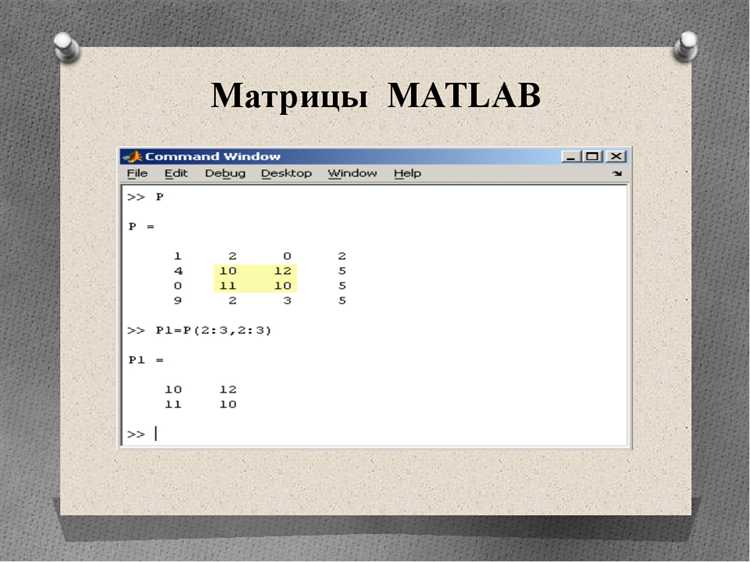
Функция SparseArray позволяет задать разреженную матрицу, указав только ненулевые элементы и их позиции. Это экономит память при работе с большими матрицами, в которых большинство элементов равны нулю.
Для создания разреженной матрицы размером 5×5 с ненулевыми элементами на диагонали используется следующая запись:
SparseArray[{i_ :> 1}, {5, 5}]
Этот вариант создаёт единичную матрицу, где i_ :> 1 означает, что все элементы с равными индексами (i, i) принимают значение 1.
Можно задать произвольные позиции ненулевых элементов через список:
SparseArray[{{1, 3} -> 7, {2, 4} -> -2}, {4, 4}]
В результате получится 4×4 матрица, где на позициях (1,3) и (2,4) будут значения 7 и -2 соответственно, остальные элементы – нули.
Если необходимо задать только ненулевые элементы с автоматическим обрезанием размера, используется форма без явного указания размеров:
SparseArray[{{1, 2} -> 3, {3, 1} -> 5}]
Размер матрицы будет определён по максимальным индексам, в данном случае 3×2.
Для получения плотной матрицы из разреженной применяется Normal:
Normal[SparseArray[{{1, 2} -> 3}]]
Это вернёт обычную матрицу, пригодную для дальнейших стандартных операций без оптимизации по памяти.
Формирование символьной матрицы
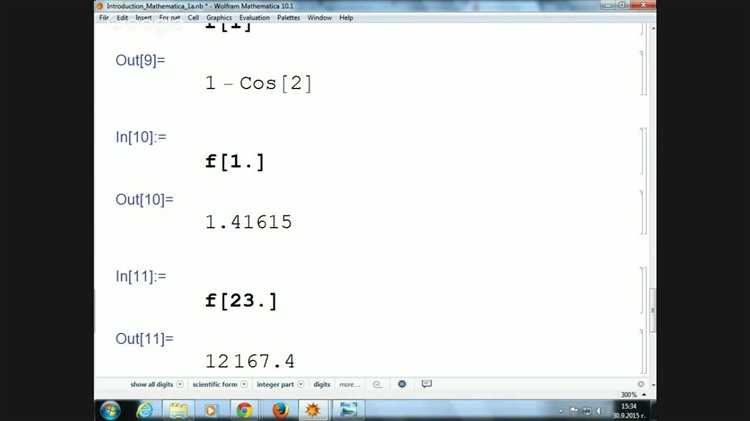
Символьные матрицы в Mathematica создаются с использованием функции Array или прямого ввода списков с символьными элементами. Для создания матрицы размером 3×3 с элементами aij используйте:
Array[a, {3, 3}]
Этот вызов создаст матрицу с элементами a[1,1], a[1,2] и так далее. Чтобы получить вид с индексами в нижнем регистре (например, a₁₁), применяйте:
Array[Subscript[a, ##] &, {3, 3}]
Для создания матриц с произвольными символьными выражениями можно использовать явный ввод:
{{x, y, z}, {u, v, w}, {p, q, r}}
Если требуется матрица с определённым законом формирования элементов, например xi+j, используйте:
Table[x^(i + j), {i, 1, 3}, {j, 1, 3}]
Все элементы таких матриц остаются невычисленными, что позволяет выполнять символьные преобразования: транспонирование, умножение, нахождение определителей и собственных значений.
Импорт матрицы из внешнего файла
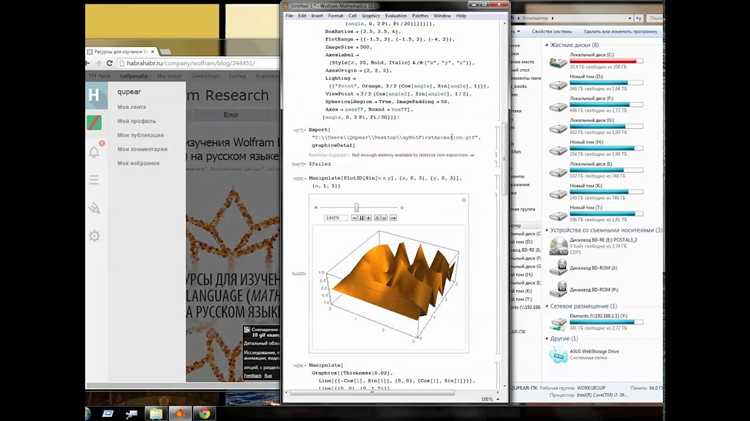
Для загрузки матрицы из CSV-файла используйте функцию Import. Пример:
mat = Import["путь/к/файлу.csv"];
Если в файле разделители – запятые, Mathematica автоматически распознает формат. При других разделителях используйте:
mat = Import["путь/к/файлу.txt", {"Table", "FieldSeparators" -> {";"}}];
При наличии заголовков в первой строке примените опцию HeaderLines -> 1:
mat = Import["путь/к/файлу.csv", {"Table", "HeaderLines" -> 1}];
Для чтения чисел как вещественных значений, если импорт приводит к строкам, выполните:
mat = ToExpression /@ Import["путь/к/файлу.csv"];
При использовании Excel-файлов укажите лист и диапазон:
mat = Import["путь/к/файлу.xlsx", {"Data", 1}];
Чтобы проверить тип данных после импорта, используйте MatrixQ[mat]. Если результат – False, проверьте наличие недопустимых элементов, пустых ячеек или строк вместо чисел.
Проверка формы и элементов матрицы
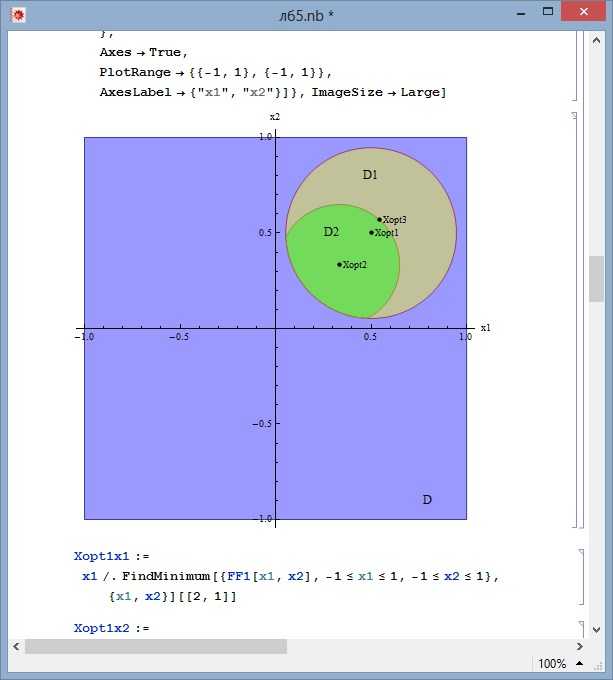
Для определения размеров матрицы используется функция Dimensions[matrix]. Она возвращает список, где первый элемент – количество строк, второй – количество столбцов.
Проверить, является ли объект матрицей, можно через MatrixQ[matrix]. По умолчанию она возвращает True, если все элементы – списки одинаковой длины, состоящие из чисел или символов. Для проверки на конкретный тип данных указывается второй аргумент, например, MatrixQ[matrix, NumericQ].
![Проверить, является ли объект матрицей, можно через undefinedMatrixQ[matrix]</code>. По умолчанию она возвращает <code>True</code>, если все элементы – списки одинаковой длины, состоящие из чисел или символов. Для проверки на конкретный тип данных указывается второй аргумент, например, <code>MatrixQ[matrix, NumericQ]</code>.»></p>
<p>Чтобы получить число строк, используют <code>Length[matrix]</code>, а число столбцов – <code>Length[matrix[[1]]]</code>, при условии, что матрица не пуста и имеет ровные строки.</p>
<p>Проверить наличие конкретного элемента можно через стандартные функции <code>MemberQ[matrix, элемент, {2}]</code>, где третий параметр ограничивает поиск на уровне элементов внутри строк.</p>
<p>Для выборки отдельного элемента применяется индексирование: <code>matrix[[i, j]]</code>, где <code>i</code> – номер строки, <code>j</code> – номер столбца.</p>
<p>Для проверки квадратности матрицы сравнивают размеры: <code>Dimensions[matrix][[1]] === Dimensions[matrix][[2]]</code>.</p>
<p>Если требуется проверить, что все элементы удовлетворяют условию, используют <code>AllTrue[Flatten[matrix], условие]</code>. Например, <code>AllTrue[Flatten[matrix], NumericQ]</code> подтвердит числовой состав.</p>
<h2>Вопрос-ответ:</h2>
<h4>Как в Mathematica задать матрицу вручную с конкретными элементами?</h4>
<p>В Mathematica матрицу можно задать как список списков, где каждый внутренний список — это строка матрицы. Например, матрица 2 на 3 будет задана так: {{a11, a12, a13}, {a21, a22, a23}}. Внутри фигурных скобок перечисляются элементы строк через запятую. Такой способ позволяет легко создать матрицу любого размера с нужными значениями.</p>
<h4>Можно ли в Mathematica создавать матрицы из числовых последовательностей без ручного перечисления каждого элемента?</h4>
<p>Да, можно использовать функцию Array или Table. Например, команда Table[i + j, {i, 1, 3}, {j, 1, 4}] создаст матрицу 3 на 4, где каждый элемент — сумма индексов строки и столбца. Также можно задать формулу для элементов, что значительно сокращает время создания больших матриц по определённому правилу.</p>
<h4>Как задать нулевую матрицу нужного размера в Mathematica?</h4>
<p>Для создания нулевой матрицы используется функция ConstantArray. Например, ConstantArray[0, {m, n}] создаст матрицу из нулей с m строками и n столбцами. Такой метод удобен для инициализации матриц перед дальнейшими вычислениями.</p>
<h4>Возможно ли в Mathematica задать матрицу с элементами разных типов, например, числа и строки?</h4>
<p>Да, Mathematica позволяет создавать матрицы с элементами разных типов, поскольку матрица — это просто вложенный список. Например, {{1, «a»}, {3.5, «b»}} — это корректный объект. Однако для математических операций с такими матрицами понадобится привести элементы к числовому виду или использовать специальные методы обработки.</p>
<h4>Как проверить размер матрицы, заданной в Mathematica?</h4>
<p>Размер матрицы можно узнать с помощью функции Dimensions. Если A — матрица, команда Dimensions[A] вернёт список из двух чисел: количество строк и столбцов. Это простой способ убедиться, что матрица имеет нужный размер перед выполнением операций.</p>
<h4>Как в Wolfram Mathematica создать матрицу из чисел вручную?</h4>
<p>В Wolfram Mathematica для задания матрицы можно использовать список списков. Каждый внутренний список — это строка матрицы. Например, чтобы задать матрицу 2×3 с элементами 1, 2, 3 в первой строке и 4, 5, 6 во второй, нужно написать: {{1, 2, 3}, {4, 5, 6}}. Это простой и прямой способ задать любую матрицу.</p>
<h4>Можно ли в Mathematica задать матрицу, используя встроенную функцию, и как это сделать?</h4>
<p>Да, можно. В Mathematica есть функция Array, которая позволяет создавать матрицы с элементами, заданными по формуле. Например, команда Array[f, {m, n}] создаст матрицу размера m на n, где элемент на позиции (i, j) равен f[i, j]. Например, Array[Plus, {3, 3}] сформирует матрицу 3×3, в которой элементы равны сумме индексов строки и столбца. Такой подход полезен, когда нужна матрица с вычисляемыми значениями.</p>
<!-- CONTENT END 1 -->
</div>
</article>
<div class=](/wp-content/images8/kak-zadat-matritsu-v-wolfram-mathematica-1bm37woz.jpg)